O Excel possui uma funcionalidade chamada Gravador de macros. Esta ferramenta acompanha as ações realizadas nas planilhas e as transforma em código do VBA. É uma ótima forma para entender como as coisas funcionam.
Acesse o Gravador de macros em Desenvolvedor $\rightarrow$ Gravar macro.

Para fins didáticos é recomendado que se coloque as janelas da planilha do Excel e do VBE lado a lado ao se utilizar o Gravador de macros. Desta forma, é possível acompanhar o passo-a-passo da criação do código.
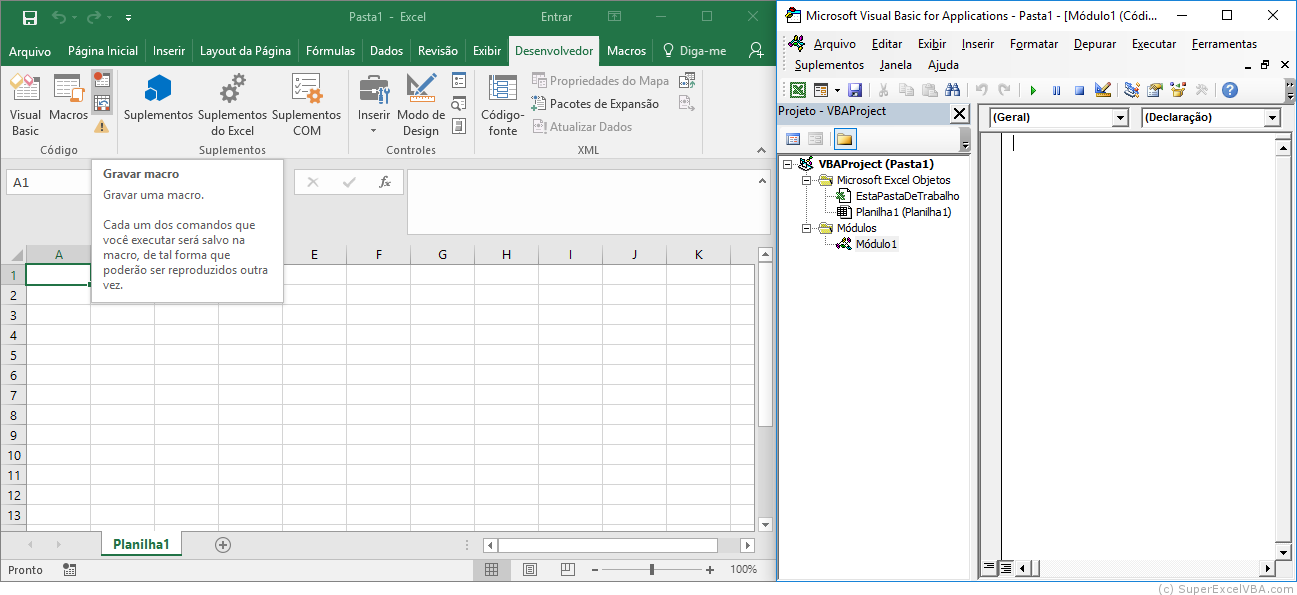
Experimente agora gravar uma macro!
Repare que ao utilizar o Gravador de macros, um módulo é criado automaticamente no Project Explorer do VBE.
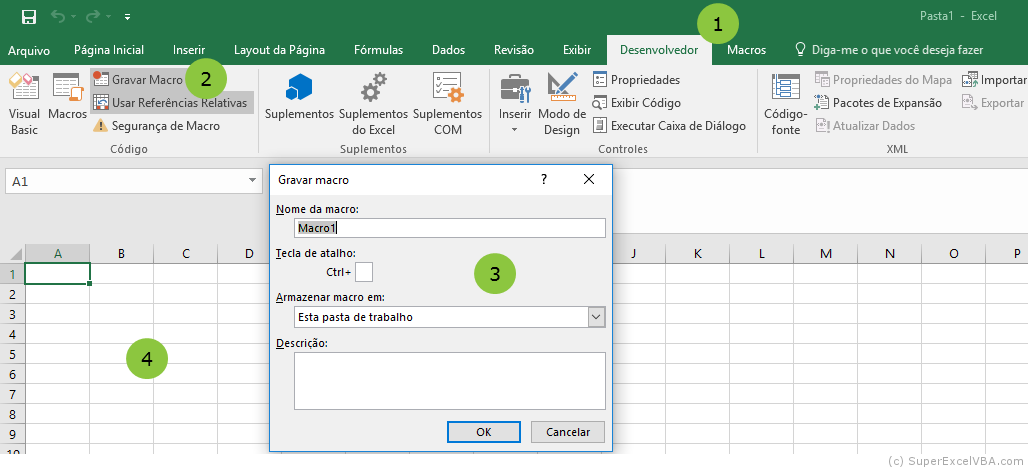
Evite erros e ações desnecessárias enquanto utilizar o gravador, pois tudo está sendo gravado e codificado.
Fique atento e não se assuste pois o Gravador de macros gera muito código desnecessário.
O Gravador de macros também pode ser acessado rapidamente pelo atalho localizado no canto inferior esquerdo do Excel.
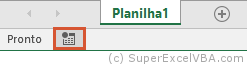
Uma maneira de acessar as macros gravadas é através do Exibidor de Macros.
Existem algumas formas de abrir o Exibidor de Macros:
 +
+
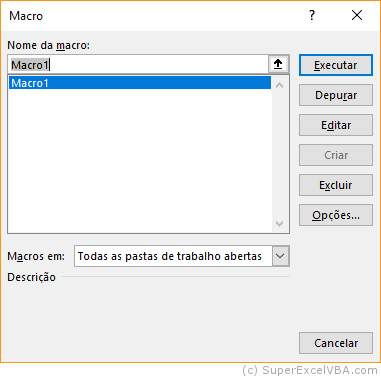
Uma maneira de acessar o código gerado pelo gravador é clicando em Editar.
Caso a opção Usar Referências Relativas esteja desligada no momento em que a macro está sendo gravada, ao executar esta macro, ela reproduzirá ("ao pé da letra") as mesmas ações nas mesmas células.
Normalmente o que se procura criando e gravando macros é gerar um código que possa ser reutilizado de forma ampla e relativa. Deste modo, é aconselhável deixar esta opção ativada.

Caso tenha feito uma macro e na hora de salvar seu trabalho aparecer o aviso abaixo:
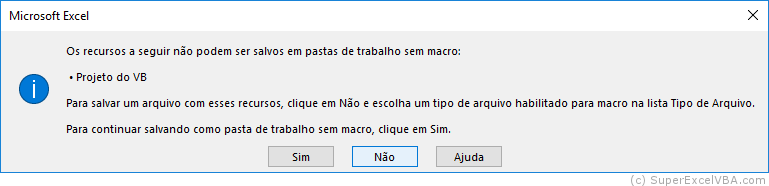
Clique em "Não", para não perder as macros criadas.
Sempre que utilizar macros em um arquivo do Excel lembre-se de salvá-lo na extensão habilitada para macros (.xlsm  ), caso contrário todo código criado será perdido.
), caso contrário todo código criado será perdido.
 )
)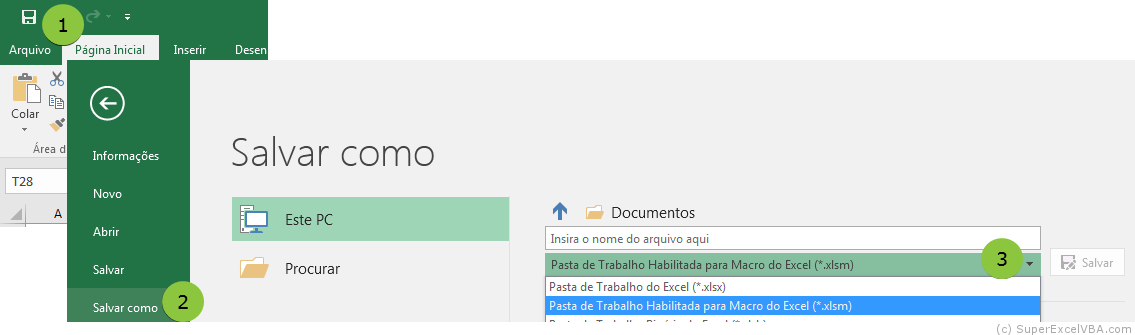
SuperExcelVBA.com é um site voltado ao aprendizado de VBA. Exemplos e explicações podem ter sido simplificados para maior e mais veloz compreensão. Estamos constantemente nos atualizando e corrigindo erros, porém não existe garantia sobre o conteúdo disponível no site. Todos os direitos reservados.
Excel ® é uma marca registrada da Microsoft Corporation.
© 2025 SuperExcelVBA | SOBRE